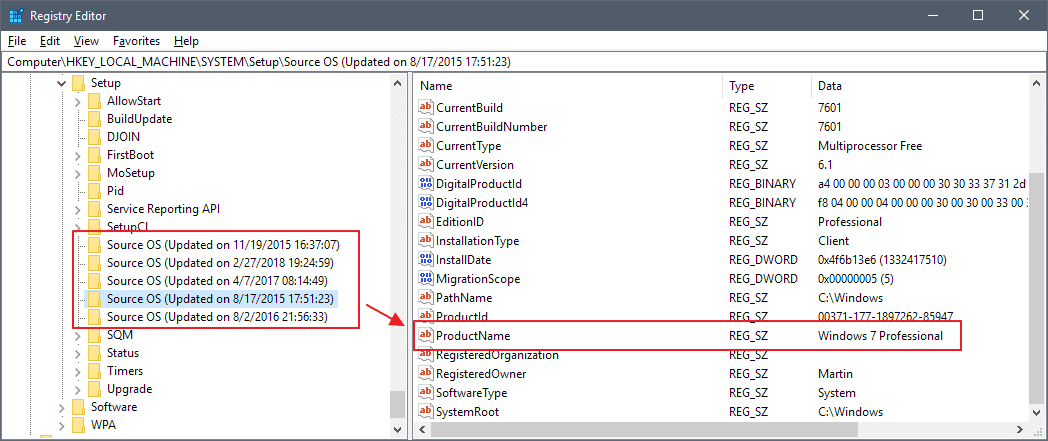Kapag bumili kami ng isang computer, ito ay may isang tukoy na bersyon ng naka-install na operating system. Ang pinakakaraniwan ay kasama ito Windows 10 bilang isang operating system. Ngunit, sa paggamit namin nito, darating ang mga update sa aming computer. Kaya, ang bersyon na mayroon kami ay nagbabago sa paglipas ng panahon. May kakayahan kaming makita ang lahat ng mga pag-update na ito.
Dahil sa Windows 10 mayroon kaming isang kasaysayan ng mga pag-update. Sa gayon, makikita natin ang lahat ng mga update na natanggap namin sa paglipas ng panahon. Bilang karagdagan sa kakayahang suriin kung aling bersyon ng operating system ang mayroon kaming kasalukuyang.
Sa kasalukuyan mayroon kaming dalawang magkakaibang paraan upang ma-access ang kasaysayan ng pag-update sa Windows 10. Pareho kasing wasto. Kaya't depende ito nang kaunti pa sa mga personal na kagustuhan o sa iyong kaalaman bilang mga gumagamit. Paano natin maa-access ang kasaysayan na ito?
Mag-log ng system
Ang una sa dalawang paraan ay sa pamamagitan ng paggamit ng system registry. Upang buksan ang pagpapatala ng Windows na kailangan namin patakbuhin ang utos ng regedit mula sa isang run window sa computer. Kaya, kailangan nating mag-navigate sa sumusunod na landas:
HKEY_LOCAL_MACHINE \ SYSTEM \ Pag-setup.
Sa ilalim ng Pag-set up kailangan naming maghanap ng iba pang mga susi na may pangalang Source OS. Mahahanap namin ang isang susi sa pangalang ito para sa bawat pag-update. Ang lahat sa kanila ay bumubuo sa kasaysayan ng pag-update sa Windows 10 na aming hinahanap. Ano pa, maaari nating makita ang eksaktong petsa at oras na na-install ang pag-update sa koponan. Magkakaroon din kami ng mga halaga ng string na nagpapahiwatig ng bersyon ng Windows 10 na na-install sa oras na iyon.
Sa ganitong paraan mayroon na tayong access sa kasaysayan na ito sa isang simpleng pamamaraan. Kaya, bilang karagdagan sa nakikita kung anong bersyon ang kasalukuyang na-install namin, maaari din naming makita ang mga bersyon na pinagdaanan namin sa lahat ng oras na mayroon kaming computer.
Command sa PowerShell
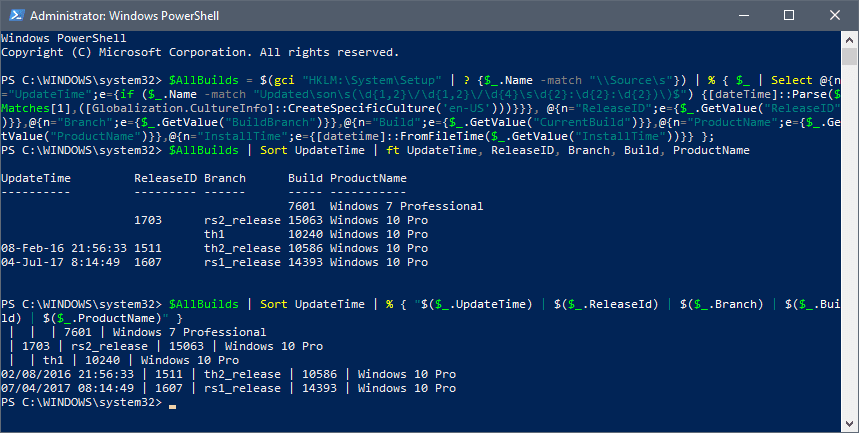
Mayroon kaming pangalawang paraan na magagamit upang ma-access ang kasaysayan ng pag-update ng Windows 10. Sa kasong ito kailangan namin magpatakbo ng isang pares ng mga utos mula sa PowerShell upang makamit ito. Ang unang bagay na dapat nating gawin pagkatapos ay buksan ang PowerShell. Isusulat namin ang pangalan nito sa box para sa paghahanap sa taskbar.
Kapag nasa linya kami ng utos, kailangan nating isagawa ito:
$ AllBuilds = $ (gci “HKLM: \ System \ Setup” |? {$ _. Pangalan -match “\\ Source \ s”}) | % {$ _ | Piliin ang @ {n = "UpdateTime"; e = {if ($ _. Pangalan -match "Nai-update \ son \ s (\ d {1,2} \ / \ d {1,2} \ / \ d {4} \ s \ d {2}: \ d {2}: \ d {2}) \) $ ”) {[dateTime] :: Parse ($ Matches [1], ([Globalisation.CulturalInfo] :: CreateSpecificCultural (' en-US ')))}}}, @ {n = ”ReleaseID”; e = {$ _. GetValue (“ReleaseID”)}}, @ {n = ”Branch”; e = {$ _. GetValue ( "BuildBranch")}}, @ {n = "Build"; e = {$ _. GetValue ("CurrentBuild")}}, @ {n = "ProductName"; e = {$ _. GetValue ("ProductName") }}, @ {n = "InstallTime"; e = {[datime] :: FromFileTime ($ _. GetValue ("InstallTime"))}};
Maaari mong kopyahin ang utos na ito nang direkta sa PowerShell, sapagkat ito ay medyo mahaba. Isinasagawa namin ito, at pagkatapos ay kailangan naming isagawa ang iba pang utos:
$ AllBuilds | Pagbukud-bukurin ang UpdateTime | ft UpdateTime, ReleaseID, Branch, Build, ProductName
Kapag nagawa mo na ito, makikita mo na nakukuha mo na ang kasaysayan ng pag-update ng Windows 10. Kaya makikita mo ang lahat ng na-install, ang petsa nito, ID ...